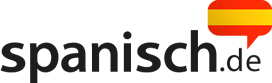Spanische Sonderzeichen PC und MAC
Spanische Sonderzeichen schreiben und aussprechen lernen. Als deutscher Muttersprachler kennt man landestypische Sonderzeichen. In der deutschen Sprache ist es das ß und die Umlautbuchstaben Ä, Ö und Ü. Nicht anders sieht es bei der spanischen Sprache aus. Spanische Sonderzeichen sind im wesentlichen Vokale, die meistens normal, teilweise aber auch mit einem Akzent geschrieben werden: á, é, í, ó und ú. Zusätzlich kommt in einigen Wörtern (z.B. das Badezimmer = el baño) ein n mit einem sympathischen Kringel, bzw. Tilde vor.
Auf der deutschen Tastatur kann man die meisten spanischen Sonderzeichen sehr einfach schreiben. Zumindest wenn ein Vokal die Basis ist. In diesem Fall wird die Taste „ ´ “ gedrückt und anschließend der Vokal (a, e, i, o oder u). Schwierig ist das n mit Tilde (ñ), das sich nur durch eine komplizierte Tastenkombination mit Hilfe des Nummernpads erzeugen lässt. Auf Laptops ist dies nicht gerade einfach, da meistens erst das Nummernbad über eine Sondertaste aktiviert werden müssen.
Im Folgenden finden sie alle spanische Sonderzeichen und wie sie mit Hilfe des Nummernpads und einer Zahlenkombination erzeugt werden können:
Bitte Benutzen Sie nur die Ziffern auf dem Ziffernblock rechts auf der Tastatur. Mit den Zahlen welche sich oben auf Ihrer Tastatur befinden, funktioniert die Methode nicht. Der Ziffernblock kann mit der Taste [Num Lock]aktiviert bzw. deaktiviert werden.
Bei einem Windows PC halten Sie bitte die [ALT]-Taste auf Ihrem Computer gedrückt und geben Sie beim (rechten) Ziffernblock die folgenden Zahlenkombinationen ein:
ñ » [ALT]-Taste + 164
Ñ » [ALT]-Taste + 165
¿ » [ALT]-Taste + 168
¡ » [ALT]-Taste + 173
á » [ALT]-Taste + 160
Á » [ALT]-Taste + 181
é » [ALT]-Taste + 130
É » [ALT]-Taste + 144
í » [ALT]-Taste + 161
Í » [ALT]-Taste + 214
ó » [ALT]-Taste + 162
Ó » [ALT]-Taste + 224
ú » [ALT]-Taste + 163
Ú » [ALT]-Taste + 233
Sonderzeiche per Shortcut beim MAC eingeben
Ú: Für das Akzent-Zeichen finden Sie auf dem Mac auch eine eigene Taste. Sie befindet sich recht oben zwischen dem [ß] und dem [Löschen-Pfeil]. Zunächst drücken Sie die [Akzent]-Taste und anschließend den entsprechenden Buchstaben. Benötigen Sie den Akzent von links oben nach rechts unten, drücken Sie zusätzlich noch die [Shift]-Taste gleichzeitig mit der [Akzent]-Taste.
Ñ: Die Tilde finden Sie über der Buchstaben-Taste [N]. Dazu drücken Sie zunächst die Tasten [Alt] sowie [N] und anschließend den entsprechenden Buchstaben. Welcher das ist, sehen Sie in der Liste auf Ihrem Bildschirm.
¿ + ¡: Das umgedrehte Ausrufezeichen bzw. Fragezeichen erhalten Sie, indem Sie die [Alt Gr]-, die [Umschalt]- und die normale Fragezeichen- bzw. Ausrufezeichen-Taste drücken.
Spanisches Tastaturlayout beim MAC einstellen
Schreiben Sie häufig spanische Texte auf Ihrem Rechner, sollten Sie am besten gleich die spanische Tastatur auf Ihrem Mac aktivieren:
Gehen Sie hierzu in die "Systemeinstellungen" und wählen dort die "Landeseinstellungen" aus. Anschließend wählen Sie "Tastatur" und entscheiden sich für das "spanische Tastaturlayout".
Wenn Sie abschließend noch das "Tastaturmenü in der Menüleiste anzeigen" aktivieren, können Sie auch zwischen den verschiedenen Tastaturlayouts hin und her switchen.
Nach Aktivierung des spanischen Tastaturlayouts sieht die Tastenbelegung wie folgt aus:
! = Tastenkombination [↑ Shift] und Taste [2]
¡ = Tastenkombination [↑ Shift] und Taste [1]
? = Tastenkombination [↑ Shift] und Taste [:]
¿ = Tastenkombination [↑ Shift] und Taste [;]
á, é, í, ó, ú = Taste [è ü] drücken, danach den entsprechenden Buchstaben
Á, É, Í, Ó, Ú = Taste [è ü] drücken, danach Taste [↑ Shift] und den entsprechenden Buchstaben.